Cómo evitar que el correo electrónico vaya a la basura en Outlook
¿Te ha pasado alguna vez que alguien te ha enviado un email y no lo has recibido? Bueno, podría estar en la carpeta Correo no deseado. (Junk Email)Aquí estoy hablando de Outlook.com . Outlook a veces filtra su correo electrónico normal como correo no deseado y lo envía a la carpeta de correo no deseado. Seguramente se vuelve molesto seguir revisando la carpeta de correo no deseado para sus correos electrónicos normales. Afortunadamente hay una solución a este problema.
En esta publicación, aprenderemos cómo puede evitar que sus correos electrónicos normales se conviertan en basura en Outlook . Básicamente(Basically) , tenemos que marcar el correo electrónico y el remitente del correo electrónico como No basura(Junk) para evitar esta situación. Veamos cómo hacer eso.
Cómo evitar que el correo electrónico(Email) vaya a la basura(Junk) en Outlook
Bueno, también puede simplemente mover el correo electrónico de Correo no deseado(Junk Email) a su bandeja de entrada, pero lo más probable es que Outlook aún pueda enviar todos los correos electrónicos de este remitente a su carpeta de correo no deseado. Por lo tanto, es mejor marcarlo como no basura(Junk) .

Marcar correo electrónico como no deseado
Abre tu cuenta de Outlook y ve a Correo no deseado(Junk Email) .
Seleccione el correo electrónico que cree que se envió por error a la basura.
Haga clic(Click) en No es basura(Junk) en la cinta del menú superior.
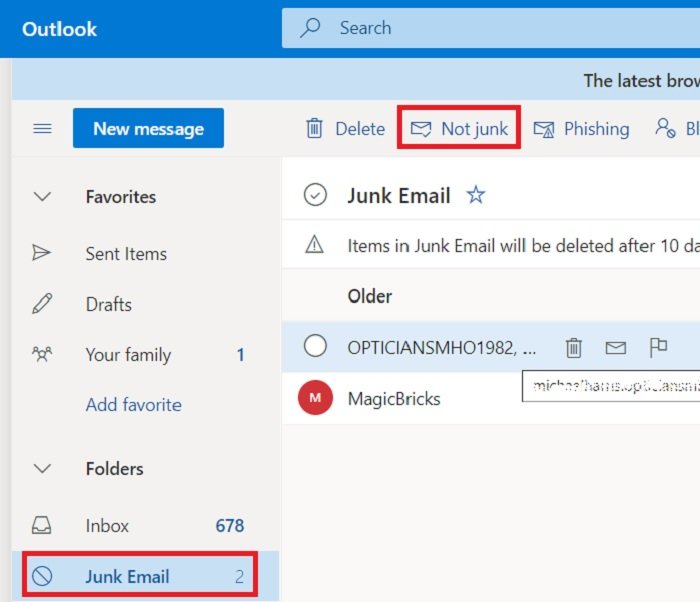
O también puede hacer clic derecho en el correo electrónico, ir a Opciones de seguridad(Security Options) y hacer clic en Marcar como no deseado.(Mark as not junk.)

Leer(Read) : Cómo denunciar un correo electrónico de phishing en Outlook(How to report Phishing email in Outlook)
Marcar remitente de correo electrónico como remitente seguro
Para asegurarse de que Outlook nunca más envíe estos correos electrónicos a la carpeta de correo no deseado, debe marcar al remitente del correo electrónico como un remitente seguro.
Abre el correo electrónico que creas que no es basura.
Haga clic(Click) en los tres puntos en la esquina superior derecha.
Haga clic en Agregar a remitentes seguros. (Add to safe senders. )

Leer(Read) : Cómo programar un correo electrónico en Outlook.com usando el botón Enviar más tarde(schedule an email in Outlook.com using Send Later button) .
Crear regla para el remitente
Además, Outlook también tiene una opción en la que puede crear reglas específicas para remitentes de correo electrónico específicos. Por ejemplo, desea marcar algunos correos electrónicos siempre como importantes o fijarlos en la parte superior, puede hacerlo desde la opción Acciones avanzadas .(Advanced actions)

Seleccione el correo electrónico y haga clic derecho.
Haga clic(Click) en Acciones avanzadas–> Crear regla.

Esto abrirá una nueva ventana de Configuración(Settings) donde puede optar por mantener los correos electrónicos de este remitente en particular anclados en la parte superior, Márquelo(Mark) con importancia. En realidad, esto será una doble garantía de que Outlook nunca volverá a filtrar el correo electrónico de este remitente como basura. De hecho, recibirá estos correos electrónicos con una marca de Importante(Important) .
Recuerda(Remember) que a diferencia de Gmail , que elimina los correos Spam en 30 días, Outlook elimina los correos de la Carpeta Basura(Junk Folder) en 10 días. Por lo tanto, es mejor que cambie la configuración ahora, antes de perder algunos correos electrónicos importantes.
Leer(Read) : Cómo eliminar o cerrar la cuenta de correo electrónico de Outlook.com de forma permanente(delete or close Outlook.com email account permanently) .
Related posts
Cómo vaciar el Junk Email Folder en Outlook
Cómo automáticamente Forward Email en Microsoft Outlook
Cómo guardar Email como PDF en Gmail and Outlook
Cómo crear y configurar ID custom domain email en Outlook
Cómo configurar Outlook como el Email Reader predeterminado en Mac
¿Señorita Hotmail? Explicación de los servicios de correo electrónico de Microsoft Outlook
¿Cómo bloquear Email Tracking en Outlook and Gmail?
Cómo crear, agregar, eliminar, usar Outlook Email Alias or Microsoft Accounts
Email Encryption Add-ins gratis para Outlook
Cómo eliminar o cerrar la cuenta Outlook.com email de forma permanente
Cómo habilitar Dark Mode en OneNote or Outlook
Cancelar la suscripción del Email, Junk mail, Spam & Keep su Email Inbox clean
Cómo agregar a alguien a Safe Senders List en Outlook
Cómo recuperar un correo electrónico en Outlook
Cómo hacer que Outlook download todos los correos electrónicos del servidor
Cómo crear un Contact Group en Outlook para enviar correos electrónicos a granel
Obtenga estadísticas de correo electrónico de Outlook usando StatView
Cómo reenviar automáticamente el correo electrónico en Outlook 2019
No se puede adjuntar archivos a correo electrónico en Outlook.com or Desktop aplicación [fijo]
Cómo configurar auto CC & BCC en Outlook and Gmail
